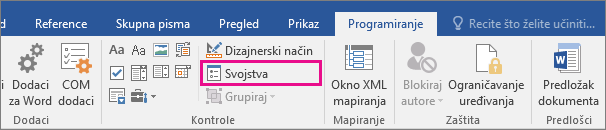Kada umetnete potvrdni okvir u dokument, možete promijeniti simbol potvrdnog okvira iz X u kvačicu ili drugi simbol ili promijeniti boju ili veličinu potvrdnog okvira.
Promjena simbola potvrdnog okvira
-
U dokumentu kliknite potvrdni okvir.
-
Na kartici Programiranje kliknite
-
U dijaloškom okviru Svojstva kontrole sadržaja odaberite Promijeni pokraj stavke Potvrđeni simbol.
-
Odaberite znak kao što je
-
Ako ne vidite simbol koji tražite, pokušajte otvoriti padajući izbornik Font i odabrati neki drugi font, npr. Wingdings 2 ili Segoe UI Symbol.
-
Ponovite iste korake za svaki potvrdni okvir.
Savjet: Ako kartica razvojnog inženjera još nije vidljiva, pročitajte članak Prikaz kartice Programiranje.
-
U dokumentu potvrdite okvir.
-
Na kartici Programiranje kliknite
-
U okviru Svojstva kontrole sadržaja učinite nešto od sljedećeg:
-
Da biste prikazali pojašnjenja svaki put kada miš zadržite iznad potvrdnog okvira, u okvir Naslov upišite tekst.
-
Odaberite
-
Ako ne želite da se prikazuje okvir kontrole sadržaja, u okviru Prikažikao odaberite Ništa. Imajte na umu da se tekst unesen u okvir Naslov neće prikazati.
-
Da biste promijenili veličinu, boju ili stil obruba potvrdnog okvira, odaberite okvir Upotrijebi stil za oblikovanje teksta koji se upisuje u praznu kontrolu, a potom kliknite Novi stil.
-
Odaberite veličinu fonta za potvrdni okvir u odjeljku Oblikovanje.
-
Odaberite boju na popisu Boja.
-
Odaberite Oblikovanje > obrub da biste odabrali drugi obrub.
-
-
-
Odaberite U redu.
-
Ponovite iste korake za svaki potvrdni okvir.